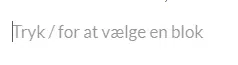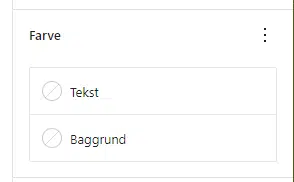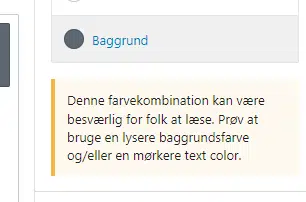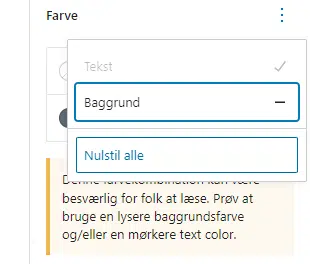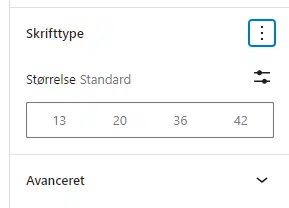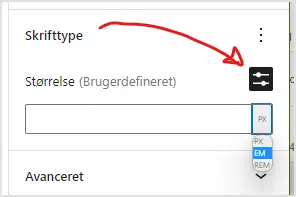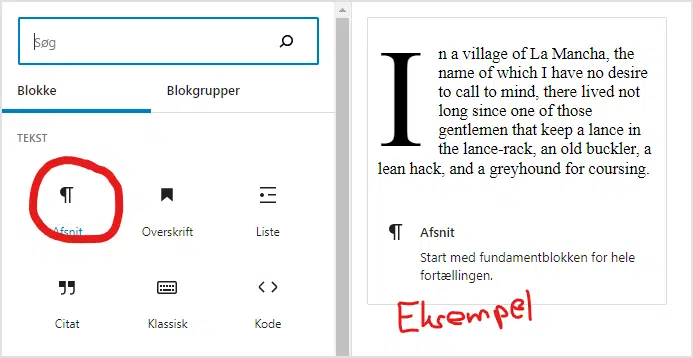
Afsnitsblokken er standardblok for hver nyt afsnit.
Det er altså den blok, der dannes når du afslutter en overskrift, citat eller et afsnit med Enter:
Teksten er nervøs pladsholdertekst, det vil sige at det forsvinder, så snart du begynder at skrive noget i feltet.
Men det er samtidig et rigtig godt tip: ved at starte med en skråstreg (/), kan du vælge mellem alle de andre bloktyper – uden at skulle tage fingrene væk fra tastaturet!
Du kan se meget mere om genvejene i 50 WordPress genveje til at skrive i Gutenberg med mere
Skift indstillinger for blokken
For at kunne se indstillingerne for blokken, så skal du lige tjekke at
- du har valgt en blok
- du har Indstillinger i sidepanelet
- du har fanebladet Blok aktivt
Skift Farver for afsnit
Du kan nemt vælge en anden farve for det enkelte afsnit, både baggrund- og tekstfarve. Bare klik på feltet og vælg en farve.
De farver du kan vælge i mellem er bestemt af dit tema. Men du kan bare klikke i det ternede felt og selv tilpasse til en ny farve. Her kan du også justere, hvor gennemsigtig baggrunden skal være.
Så du tippet om kontrast? Hvis du vælger en kombination af tekst og baggund, der har få lidt kontrast og dermed bliver svært at læse, så bliver du advaret om det.
BEMÆRK: Editoren kan ikke se, om du har valgt en anden tekst- eller baggrundsfarve i dit tema. Så advarslen komme kun på baggrund af de farver, editoren kender.
Hvis du ikke er tilfreds med farven og vil tilbage til standard, så klik på en af standardfarverne – og klik på den igen. Så er farveindstillingen fjernet fra afnsittet.
Eller du kan klikke på de tre vertikale prikker (epsilon) og vælge “Nulstil”.
Skriftstørrelse i afsnit
På samme måde er det muligt at skifte skriftstørrelse i et enkelt afsnit.
Du kan enten vælge mellem de fire standardstørrelser eller klikke på Indstillingsikonet og selv taste det. Fra WP 6.1 skifter angivelsen fra px til de relative størrelser S, M, L og XL.
Her kan du ovenikøbet også vælge at angive tekststørrelsen i px, em eller rem.
Et tip: Hvis du vil undgå at dit layout flytter sig voldsomt rundt, så vælg måleenhed før du taster noget. 17 px er ganske normal størrelse, mens 17 em er MEGET stort!
Igen kan du ved at klikke på de tre vertikale prikker få flere valgmuligheder.
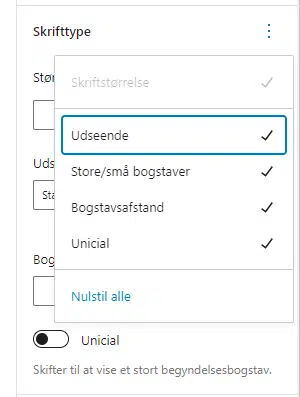
Her for du mulighed for at tilføje angivelse af
- Udseende (fonttyngde)
- Store/små bogstaver
- Bogstavafstand
- Unicial
På et tidspunkt vil der også for afsnit blive tilføjet mulighed for at angive margin og padding, men det er endnu ikke besluttet, hvornår det bliver lanceret.